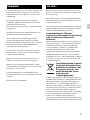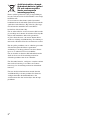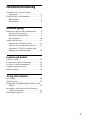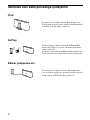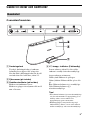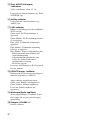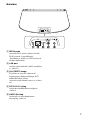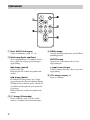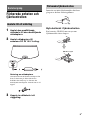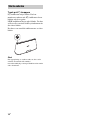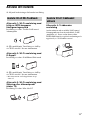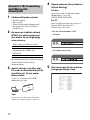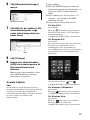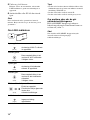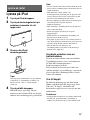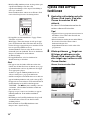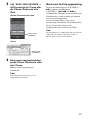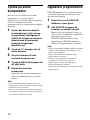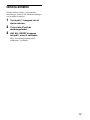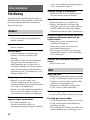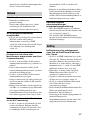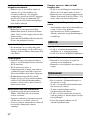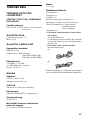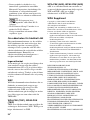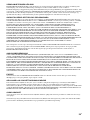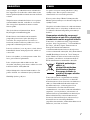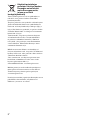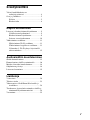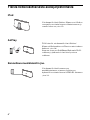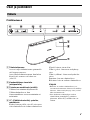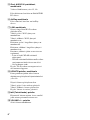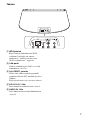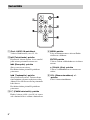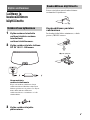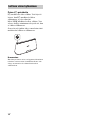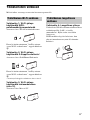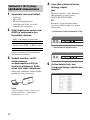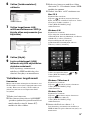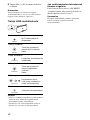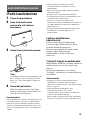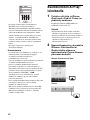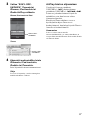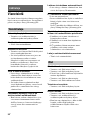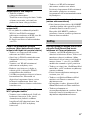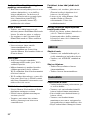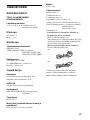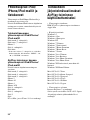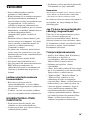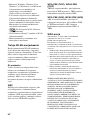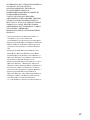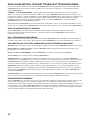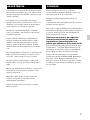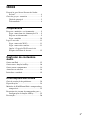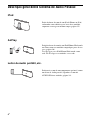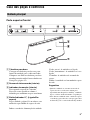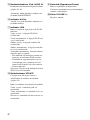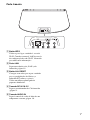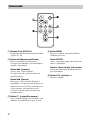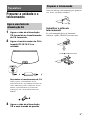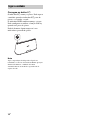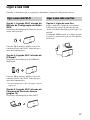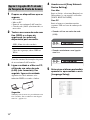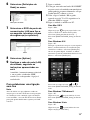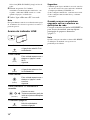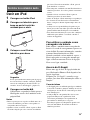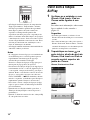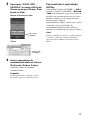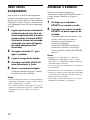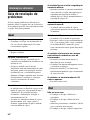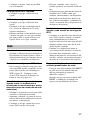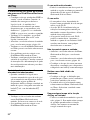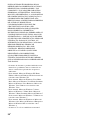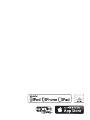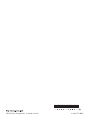Sony RDP-XA700iPN Bruksanvisning
- Kategori
- Leksaker
- Typ
- Bruksanvisning

RDP-XA700iPN
Personal Audio
System
Bruksanvisning SE
Käyttöohjeet FI
Manual de Instruções PT




1
SE
Utsätt inte enheten för väta och stänk, så minskar du
risken för brand eller elstötar; placera inte heller
vätskefyllda föremål på enheten, t.ex. blomvaser
och liknande.
Se till att inte apparaten täcks för av tidningar,
bordsdukar, gardiner eller liknande, eftersom det
kan medföra risk för brand.
Placera inte öppna lågor som t.ex. tända stearinljus
på apparaten.
Installera inte enheten där den blir innesluten, t.ex. i
en bokhylla eller en inbyggnadslåda.
Anslut enheten till ett lättillgängligt nätuttag,
eftersom huvudkontakten används för att bryta
strömmen till enheten. Om du noterar något som inte
är normalt med enheten, ska huvudkontakten
omedelbart dras ut ur nätuttaget.
Lösa batterier eller batterier inbyggda i apparater
ska inte utsättas för hög värme som till exempel
solsken, eld eller liknande.
Batteriet kan explodera om du hanterar det fel.
Ladda inte upp, plocka isär eller elda upp det.
Enheten är inte bortkopplad från elnätet så länge
som nätkabeln är ansluten till ett eluttag, även om du
har stängt av själva enheten.
Förvara litiumbatteriet utom räckhåll för barn.
Kontakta genast läkare om ett barn skulle råka svälja
batteriet.
Etiketten sitter på undersidan.
Batteriet kan explodera om du inte sätter i det rätt.
Byt bara ut batteriet mot ett batteri av samma eller
motsvarande typ.
Byt ut batteriet mot ett Sony CR2025 litiumbatteri.
Om du använder ett annat batteri finns det risk för
brand eller explosion.
Du får inte hålla i eller röra enheten eller nätadaptern
under en längre tid när den är ansluten till eluttaget.
Det kan orsaka brännskada på din hud.
Kundmeddelande: Följande
information gäller enbart för utrustning
såld i länder som tillämpar EU-
direktiven
Denna produkt har tillverkats av eller på uppdrag av
Sony Corporation, 1-7-1 Konan Minato-ku Tokyo,
108-0075 Japan. Frågor som rör produkternas
överensstämmelse, grundar sig på Europeiska
unionens lagstiftning skall ställas till den
auktoriserade representanten, Sony Deutschland
GmbH, Hedelfinger Strasse 61, 70327 Stuttgart,
Tyskland. För service och garantiärenden, vänligen
se de adresser som finns i de separata service och
garantihandlingarna.
Omhändertagande av gamla
elektriska och elektroniska
produkter (Användbar i den
Europeiska Unionen och
andra Europeiska länder
med separata
insamlingssystem)
Symbolen på produkten eller emballaget anger att
produkten inte får hanteras som hushållsavfall. Den
skall i stället lämnas in på uppsamlingsplats för
återvinning av el- och elektronikkomponenter.
Genom att säkerställa att produkten hanteras på rätt
sätt bidrar du till att förebygga eventuella negativa
miljö- och hälsoeffekter som kan uppstå om
produkten kasseras som vanligt avfall. Återvinning
av material hjälper till att bibehålla naturens
resurser. För ytterligare upplysningar om
återvinning bör du kontakta lokala myndigheter eller
sophämtningstjänst eller affären där du köpte varan.
VARNING! SE UPP!

2
SE
Avfallsinstruktion rörande
förbrukade batterier (gäller i
EU och andra europiska
länder med separata
insamlingssystem)
Denna symbol på batteriet eller på förpackningen
betyder att batteriet inte skall behandlas som vanligt
hushållsavfall.
På vissa batterier kan denna symbol användas i
kombination med en kemisk symbol. Den kemiska
symbolen för kvicksilver (Hg) eller bly (Pb) läggs
till om batteriet innehåller mer än 0,0005%
kvicksilver eller 0,004% bly.
För att säkerställa för att dessa batterier blir kastade
på ett riktigt sätt, kommer du att bidra till att skydda
miljön och människors hälsa från potentiella
negativa konsekvenser som annars kunnat blivit
orsakat av felaktig avfallshantering. Återvinning av
materialet vill bidra till att bevara naturens resurser.
När det gäller produkter som av säkerhet, prestanda
eller dataintegritetsskäl kräver permanent
anslutning av ett inbyggt batteri, bör detta batteri
bytas av en auktoriserad servicetekniker.
För att försäkra att batteriet blir behandlat korrekt
skall det levereras till återvinningsstation för
elektriska produkter när det är förbrukat.
För alla andra batterier, vänligen se avsnittet om hur
man tar bort batteriet på ett säkert sätt. Lämna
batteriet på en återvinningsstation för förbrukade
batterier.
För mer detaljerad information rörande korrekt
avfallshantering av denna produkt eller batterier,
vänligen kontakta ditt kommunkontor, din
avfallsstation eller din återförsäljare där du köpt
produkten.

3
SE
Innehållsförteckning
Överblick över detta personliga
ljudsystem ...............................................4
Guide till delar och kontroller ...................... 5
Huvudenhet ............................................. 5
Fjärrkontroll ............................................8
Komma igång
Förbereda enheten och fjärrkontrollen ......... 9
Ansluta till ett nätuttag ............................ 9
Förbereda fjärrkontrollen ........................ 9
Starta enheten ........................................ 10
Ansluta ditt nätverk .................................... 11
Ansluta till ett Wi-Fi-nätverk ................ 11
Ansluta till ett trådbundet nätverk ......... 11
Alternativ 3: Wi-Fi-anslutning med
Sökning efter åtkomstpunkt .................. 12
Lyssna på ljudet
Lyssna på iPod ........................................... 15
Lyssna med AirPlay-funktionen ................ 16
Lyssna på andra komponenter .................... 18
Uppdatera programvaran ............................ 18
Initiera enheten ........................................... 19
Övrig information
Felsökning .................................................. 20
Tekniska data ............................................. 23
Kompatibla iPad/iPhone/iPod-modeller och
datorer ................................................... 24
Systemkrav för datorn vid installation av
AirPlay-funktionen ............................... 24
Försiktighetsåtgärder .................................. 25

4
SE
Överblick över detta personliga ljudsystem
iPod
Du kan lyssna på ljudet från en iPod, iPhone eller
iPad genom att placera den i enhetens dockningsfack,
samtidigt som den laddas (sidan 15).
AirPlay
Du kan lyssna på ljudet från en iPad/iPhone/iPod
touch eller iTunes var du vill i hemmet med denna
enhet (sidan 16).
Du måste ansluta din iPad/iPhone/iPod touch till ett
Wi-Fi-nätverk och ansluta denna enhet till nätverket.
Bärbar ljudspelare etc.
Du kan lyssna på ljudet från en valfri komponent,
t.ex. en bärbar ljudspelare, genom att ansluta den till
denna enhets AUDIO IN-uttag (sidan 18).

5
SE
Guide till delar och kontroller
Ovansidan/framsidan
A Dockningsfack
Tryck på dockningsfacket på enhetens
framsida för att öppna eller stänga det.
Sätt din iPod i dockningsfacket när du vill
använda den eller ladda den (sidan 15).
B Fjärrsensor (på insidan)
C Reaktionsindikator (på insidan)
Blinkar när funktionen startas.
Blinkar tre gånger när volymen ställs in till
min. eller max.
D ?/1-knapp, -indikator (På/standby)
Startar enheten (sidan 10) eller ställer
enheten i standby-/nätverksstandbyläge.
Anger enhetens strömstatus.
Grönt (tänd):Enheten är påslagen.
Grönt (blinkar):Enheten håller på att slås
på.
Rött: Enheten befinner sig i standbyläge.
Gult: Enheten befinner sig i
nätverksstandbyläge.
Tips!
• När enheten befinner sig i nätverksstandbyläge
och får ett kommando för uppspelning på en
AirPlay-enhet, startas enheten och
uppspelningen startar automatiskt.
• Håll knappen ?/1 intryckt tills färgen på
indikatorn ?/1 ändras, för att växla enheten
mellan standbyläge och nätverksstandbyläge.
Huvudenhet

6
SE
E iPod, AUDIO IN-knappar,
-indikatorer
Väljer en källenhet (sidan 15, 18).
Lyser gult när enheten befinner sig i iPod/
AUDIO IN-läge.
F AirPlay-indikator
Lyser grönt när enheten befinner sig i
AirPlay-läge.
G LINK-indikator
Indikerar anslutningsstatus för trådbundet/
Wi-Fi-nätverk.
Grönt (tänd): Wi-Fi-anslutningen är
upprättad.
Grönt (blinkar): Wi-Fi-anslutningen håller
på att upprättas.
Gult (tänd): Trådbunden anslutning är
upprättad.
Gult (blinkar): Trådbunden anslutning
håller på att upprättas.
Rött (blinkar): Något av följande har skett.
– Enheten kan inte hitta trådlös LAN-
router/åtkomstpunkt.
– Säkerhetsmetoden/lösenordet som
valdes för trådlös LAN-router/
åtkomstpunkt är felaktig.
– Ett fel har uppstått.
Lyser inte: Inställningen av Wi-Fi-nätverk
har inte slutförts.
H UPDATE-knapp, -indikator
Håll intryckt för att starta uppdateringen av
enhetens programvara (sidan 18).
Anger enhetens uppdateringsstatus.
Grönt (tänd): Enheten kan uppdateras.
Grönt (blinkar): Enheten uppdaterar.
Lyser inte: Enheten behöver inte
uppdateras.
I u-knapp (Spela upp/Paus)
Startar uppspelningen av enheten. Tryck
flera gånger för att göra paus/återuppta
uppspelning.
J Knappen VOLUME +/–
Justerar volymen.

7
SE
Baksidan
A WPS-knapp
Används för att ansluta enheten till ditt
Wi-Fi-nätverk, se medföljande
”Inställning av AirPlay via Wi-Fi-nätverk”
för mer information.
B LAN-port
Anslut en nätverkskabel (LAN) (medföljer
ej, sidan 11).
C ALL RESET-knapp
Tryck för att återställa enheten till
ursprungliga fabriksinställningar (?/1-
indikatorn börjar blinka).
Använd ett tunt föremål som t.ex. en liten
nål.
D DC IN 19.5 V-uttag
Anslut den medföljande nätadaptern
(sidan 9).
E AUDIO IN-uttag
Anslut till en extern komponents
linjeutgång (sidan 18).

8
SE
A iPod, AUDIO IN-knappar
Väljer en källenhet (sidan 15, 18).
B u-knapp (Spela upp/Paus)
Startar uppspelningen av enheten. Tryck
flera gånger för att göra paus/återuppta
uppspelning.
>-knapp (framåt)
Gå till nästa spår.
Håll intryckt för att hitta den punkt som
önskas.
.-knapp (bakåt)
Gå tillbaka till föregående spår. Under
uppspelning leder den här åtgärden tillbaka
till början av det aktuella spåret. Om du vill
gå tillbaka till föregående spår trycker du
två gånger.
Håll intryckt för att hitta den punkt som
önskas.
C ?/1-knapp (På/standby)
Startar enheten (sidan 10) eller ställer
enheten i standby-/nätverksstandbyläge.
D MENU-knapp
Återgår till föregående meny på din iPod i
dockningsfacket.
ENTER-knapp
Öppnar den valda menyn eller startar
uppspelningen.
V (upp)/v (ner)-knapp
Väljer ett menyalternativ eller ett spår för
uppspelning.
E VOL-knapp (volym) +/–
Justerar volymen.
Fjärrkontroll

9
SE
Förbereda enheten och
fjärrkontrollen
1
Anslut den medföljande
nätkabeln till den medföljande
nätadaptern.
2 Anslut nätadaptern till
enhetens DC IN 19.5 V-uttag.
Notering om nätadaptern
Använd endast medföljande nätadapter från
Sony. Polariteten på andra tillverkares
kontakter kan skilja sig åt. Om inte den
medföljande nätadaptern används kan ett fel
uppstå.
3 Koppla in nätkabeln i ett
vägguttag.
Innan du använder fjärrkontrollen för första
gången tar du bort isoleringsfilmen.
Byta batteriet i fjärrkontrollen
Byt batteriet (CR2025) mot ett nytt om
fjärrkontrollen slutar fungera.
Komma igång
Ansluta till ett nätuttag
Förbereda fjärrkontrollen
j
e-sidan uppåt

10
SE
Tryck på ?/1-knappen
?/1-indikatorn börjar blinka. Du kan
manövrera enheten när ?/1-indikatorn slutar
blinkar och lyser grönt.
LINK-indikatorn börjar också blinka. Du kan
ställa in eller använda AirPlay-funktionen när
den slutar blinka.
Det kan ta en stund för indikatorerna att sluta
blinka.
Obs!
När uppspelning av ansluten enhet är slut växlar
enheten automatiskt till standby-/
nätverksstandbyläge om ingen funktion utförs under
cirka 20 minuter.
Starta enheten

11
SE
Ansluta ditt nätverk
Se följande beskrivningar för korrekt inställning.
Alternativ 1: Wi-Fi-anslutning med
hjälp av WPS-knappens
konfigureringsmetod
Inställning av enhet: Trådlös LAN-router/
åtkomstpunkt
Se A i medföljande ”Inställning av AirPlay
via Wi-Fi-nätverk” för mer information.
Alternativ 2: Wi-Fi-anslutning med
D-Sappli*
Inställning av enhet: iPad/iPhone/iPod touch
Se B i medföljande ”Inställning av AirPlay
via Wi-Fi-nätverk” för mer information.
* Mer information om D-Sappli hittar du på
sidan 15.
Alternativ 3: Wi-Fi-anslutning med
Sökning efter åtkomstpunkt
(sidan 12)
Inställning av enhet: Mac eller PC
Alternativ 4: Trådbunden
anslutning
Anslut enheten och en trådlös LAN-router/
åtkomstpunkt med en nätverkskabel (LAN)
(medföljer ej). Starta sedan denna enhet.
LINK-indikatorn lyser gult när anslutningen är
upprättad (ca. 90 sekunder senare).
Ansluta till ett Wi-Fi-nätverk Ansluta till ett trådbundet
nätverk

12
SE
1 Förbered följande enheter.
• Den här enheten
• Mac eller PC
• Trådlös LAN-router/åtkomstpunkt
• Nätverkskabel (LAN) vid behov
(medföljer ej)
2 Ha namn på trådlöst nätverk
(SSID) och säkerhetsnyckel
(om sådan finns) tillgängligt
som referens.
Mer information finns i bruksanvisningen
till den trådlösa LAN-routern/
åtkomstpunkten.
3 Anslut enheten och Mac eller
PC med en nätverkskabel (LAN)
(medföljer ej). Starta sedan
denna enhet.
Vänta i ca. 4 minuter tills LINK-
indikatorn lyser gult.
Tips!
Det går också att utföra detta förfarande
trådlöst. Se ”Ansluta trådlöst” (sidan 13).
4 Öppna skärmen [Sony Network
Device Setting].
För Mac
Starta Safari och välj [Bonjour] under
[Bokmärken], välj sedan
[SONY: RDP-XA700iPN].
För PC
Starta webbläsaren och ange någon av
följande URL-webbadresser i
webbläsarens adressfält.
• När en nätverkskabel (LAN)
används
• Vid trådlös anslutning
5 Välj önskat språk när skärmen
[Language Setup] visas.
Alternativ 3: Wi-Fi-anslutning
med Sökning efter
åtkomstpunkt
SSID (namn på trådlöst nätverk)
Säkerhetsnyckel (WEP- eller
WPA-kod)

13
SE
6 Välj [Nätverksinställningar] i
menyn.
7 Välj SSID för din trådlösa LAN-
router/åtkomstpunkt, ange
sedan säkerhetsnyckeln (om
sådan finns).
8 Välj [Tillämpa].
9 Koppla från nätverkskabeln
(LAN) från enheten genom att
följa instruktionerna på
skärmen.
Enheten startas om automatiskt, sedan
tänds LINK-indikatorn i grönt när
anslutningen är upprättad.
Ansluta trådlöst
Obs!
Du bör känna till att ditt Wi-Fi-nätverk inte är
skyddat förrän inställningen är genomförd, innan du
startar detta förfarande. När inställningen är
genomförd kommer ditt Wi-Fi -nätverk vara skyddat
igen när du ställer in ett trådlöst LAN-
säkerhetsskydd.
1 Starta enheten.
2 Håll ALL RESET-knappen på enhetens
baksida nedtryckt med ett tunt föremål, t.ex.
en liten nål tills ?/1-indikatorn börjar
blinka.
3 Starta enheten igen. Vänta sedan ca. 70
sekunder – 120 sekunder tills LINK-
indikatorn slocknar.
4 Anslut enheten och en Mac eller PC.
För Mac OS X
Starta din Mac.
Klicka på -ikonen högst upp på skärmen.
Starta Wi-Fi eller AirPort. Välj sedan [Öppna
Nätverksinställningar…].
Välj [RDP-XA700iPN_Setup] i nätverkslistan.
För Windows 8 UI
Starta din PC.
Flytta muspekaren längst upp (eller längst ner) i
höger hörn på startskärmen för att visa
snabbknapparna och välj [Inställningar].
Visa snabbknapparna genom att svepa från höger
på startskärmen och välj [Inställningar] med
pekskärmen.
Välj eller peka på ikonen eller .
Välj [RDP-XA700iPN_Setup] i nätverkslistan.
För Windows 7/Windows 8
Starta din PC.
Klicka på -ikonen längst ner på skärmen.
Välj [RDP-XA700iPN_Setup] i nätverkslistan.
För Windows Vista
Starta din PC.
Klicka på -ikonen längst ner på skärmen.
Klicka på [Anslut till ett nätverk].
Välj [RDP-XA700iPN_Setup] i nätverkslistan.
Nätverksinställningar
SSID

14
SE
5 Utför steg 4 till 8 ovan.
Enheten startas om automatiskt, sedan tänds
LINK-indikatorn i grönt när anslutningen är
upprättad.
6 Anslut din Mac eller PC till ditt nätverk
igen.
Obs!
Detta förfarande måste genomföras inom 10
minuter. Börja om från steg 2 om det inte går att
genomföra.
Om LINK-indikatorn
Tips!
• Du kan också ansluta enheten till ditt trådlösa eller
trådbundna nätverk på annat sätt inklusive manuell
inställning, WPS PIN etc.
• Du kan efter behov ställa in statisk IP.
• Du kan efter behov ställa in statisk proxyserver.
Om problem sker när du gör
nätverksinställningarna
Håll ALL RESET-knappen på enhetens
baksida intryckt med ett tunt föremål som t.ex.
en liten nål (sidan 7).
Obs!
När du håller ALL RESET -knappen intryckt
återställs enheten till ursprungliga
fabriksinställningar.
Lyser grönt.
(Grönt)
Anslutning till Wi-Fi-nätverk
är upprättad.
Blinkar grönt.
(Grönt)
Denna enhet håller på att
ansluta till Wi-Fi-nätverket.
Vänligen vänta.
Lyser gult.
(Gult)
Anslutning till trådbundet
nätverk är upprättad.
Blinkar gult.
(Gult)
Denna enhet håller på att
ansluta till det trådbundna
nätverket.
Vänligen vänta.
Blinkar rött k Lyser rött
(Rött)
Ett fel har uppstått.
Försök från början igen eller
ändra dina
nätverksinställningar.
Indikatorn slocknar.
(Inget)
Ingen anslutning
upprättades.

15
SE
Lyssna på iPod
1
Tryck på iPod-knappen.
2 Tryck på dockningsfacket på
enhetens framsida för att
öppna det.
3 Placera din iPod i
dockningsfacket.
Tips!
Om ett pop up-meddelande visas på skärmen
av din iPod, se ”Inställning av AirPlay via
Wi-Fi-nätverk” eller se ”Om D-Sappli”
(sidan 15).
4 Tryck på u-knappen.
Din iPod börjar spela upp. Du kan
manövrera din anslutna iPod via den här
enheten eller med knapparna på din iPod.
Obs!
• Ta bort fodralet eller höljet från din iPod innan du
placerar den i dockningsfacket om du inte kan få en
stabil anslutning.
• Håll din iPod i samma vinkel som
dockningsfackets anslutning när du placerar eller
tar bort din iPod. Du får inte vrida eller böja din
iPod eftersom anslutningen kan skadas.
• Bär inte omkring på enheten med en iPod på plats
i dockningsfacket. Det kan medföra
funktionsstörningar.
• Håll ordentligt i dockningsfacket när du placerar
eller tar bort din iPod.
• Innan du kopplar bort iPod gör du paus i
uppspelningen.
• Ladda batteriet en stund innan användning om
kapaciteten på din iPod är låg.
• Sony iklär sig inget ansvar för eventuell förlust av
eller skada på inspelad information på iPod, när du
använder iPod ansluten till den här enheten.
• Mer information om vilka krav på
användningsmiljö som gäller för iPod finns på
hemsidan för Apple Inc.
Använda enheten som en
batteriladdare
Du kan använda enheten som batteriladdare.
Uppladdningsstatusen visas i teckenfönstret
på iPod. Mer information finns i
bruksanvisningen till iPod.
Det kan hända att batteriet inte laddas när
enheten befinner sig i standbyläge, även om du
placerar din iPod i dockningsfacket. Starta i
sådana fall enheten.
Om D-Sappli
En tilldelad dockningsapp för iPod touch,
iPhone och iPad finns hos Apple App Store.
Sök efter ”D-Sappli” och hämta den
kostnadsfria appen för att ta reda på mer om
funktionerna.
Funktioner
• D-Sappli kan användas för att ansluta enheten till
ditt nätverk. Se medföljande ”Inställning av
AirPlay via Wi-Fi-nätverk” för mer information.
Lyssna på ljudet

16
SE
• Med Ljud-EQ-funktionen kan du skapa dina egna
equalizerinställningar. Du kan välja
equalizerinställningar eller anpassa inställningar
efter eget önskemål.
Denna funktion finns endast när en iPhone, iPod
touch eller iPad placerats i dockningsfacket.
• D-Sappli har tre timerfunktioner: Uppsp. Timer,
Vilotimer och Larm.
Med Uppsp. Timer kan du när du vill spela upp/
pausa önskad musik. Med Vilotimer kan du ange
när du vill stoppa uppspelningen av musiken. Larm
har en repeteringsfunktion och en
slummerfunktion. Du kan välja din iPod eller ett
förinställt ljud som ljudkälla. Dessa tre funktioner
fungerar i kombination med enhetens
strömförsörjning.
• D-Sappli inkluderar också en funktion för
skärmförstoring av klockan.
Obs!
• Om appen som ska länkas till denna enhet inte
laddats ner till din iPod, kan det hända att ett pop-
up-meddelanden som ber dig ladda ner D-Sappli
visas upprepade gånger.
Avaktivera appens länkningsfunktion för att
avbryta visningen av pop-up-meddelandet.
• Anslut nätadaptern och nätkabeln för att avaktivera
appens länkningsfunktion och tryck sedan på ? /1-
knappen för att starta enheten. Ta bort din iPod från
dockanslutningen och håll sedan knapparna
VOLUME – och u intryckta samtidigt i mer än
2 sekunder. (iPod-indikatorn blinkar snabbt när
den avaktiveras.)
• Upprepa stegen ovan för att återaktivera appens
länkningsfunktion. iPod-indikatorn blinkar
långsamt.
• Inställningen för Ljud-EQ-funktionen återgår till
standardvärden när du tar bort din iPod från
dockningsfacket.
• Det kan hända att Ljud-EQ-funktionen inte
fungerar när volymen är hög.
Lyssna med AirPlay-
funktionen
1
Kontrollera att enheten och din
iPhone, iPod touch, iPad eller
iTunes är ansluten till ditt
nätverk.
Se sidan 11 för information om hur du
ansluter enheten till nätverket.
Tips!
• Uppdatera i förväg programvaruversionen för
din iPhone, iPod touch eller iPad till den
senaste versionen.
• Mer information om hur du använder iPhone,
iPod touch, iPad eller iTunes finns i
bruksanvisningen eller
hjälpdokumentationen för din enhet eller
programvara.
2 Klicka på ikonen längst ner
till höger på skärmen av din
iPhone, iPod touch eller iPad,
eller högst upp i mitten av ditt
iTunes-fönster.
iPhone, iPod touch eller iPad
iTunes
Sidan laddas...
Sidan laddas...
Sidan laddas...
Sidan laddas...
Sidan laddas...
Sidan laddas...
Sidan laddas...
Sidan laddas...
Sidan laddas...
Sidan laddas...
Sidan laddas...
Sidan laddas...
Sidan laddas...
Sidan laddas...
Sidan laddas...
Sidan laddas...
Sidan laddas...
Sidan laddas...
Sidan laddas...
Sidan laddas...
Sidan laddas...
Sidan laddas...
Sidan laddas...
Sidan laddas...
Sidan laddas...
Sidan laddas...
Sidan laddas...
Sidan laddas...
Sidan laddas...
Sidan laddas...
Sidan laddas...
Sidan laddas...
Sidan laddas...
Sidan laddas...
Sidan laddas...
Sidan laddas...
Sidan laddas...
Sidan laddas...
Sidan laddas...
Sidan laddas...
Sidan laddas...
Sidan laddas...
Sidan laddas...
Sidan laddas...
Sidan laddas...
Sidan laddas...
Sidan laddas...
Sidan laddas...
Sidan laddas...
Sidan laddas...
Sidan laddas...
Sidan laddas...
Sidan laddas...
Sidan laddas...
Sidan laddas...
Sidan laddas...
Sidan laddas...
Sidan laddas...
Sidan laddas...
Sidan laddas...
Sidan laddas...
Sidan laddas...
Sidan laddas...
Sidan laddas...
Sidan laddas...
Sidan laddas...
Sidan laddas...
Sidan laddas...
Sidan laddas...
Sidan laddas...
Sidan laddas...
Sidan laddas...
Sidan laddas...
Sidan laddas...
Sidan laddas...
Sidan laddas...
Sidan laddas...
Sidan laddas...
Sidan laddas...
Sidan laddas...
-
 1
1
-
 2
2
-
 3
3
-
 4
4
-
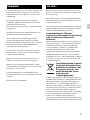 5
5
-
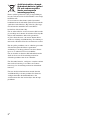 6
6
-
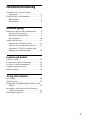 7
7
-
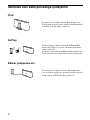 8
8
-
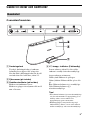 9
9
-
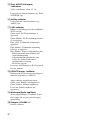 10
10
-
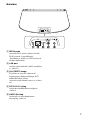 11
11
-
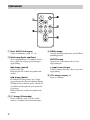 12
12
-
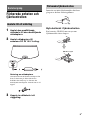 13
13
-
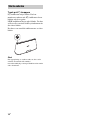 14
14
-
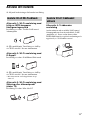 15
15
-
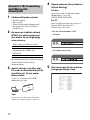 16
16
-
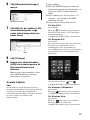 17
17
-
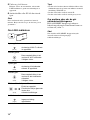 18
18
-
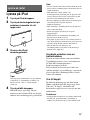 19
19
-
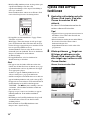 20
20
-
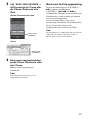 21
21
-
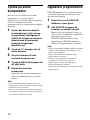 22
22
-
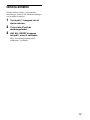 23
23
-
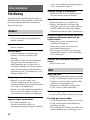 24
24
-
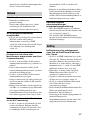 25
25
-
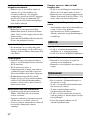 26
26
-
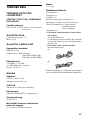 27
27
-
 28
28
-
 29
29
-
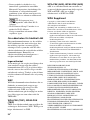 30
30
-
 31
31
-
 32
32
-
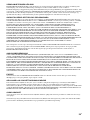 33
33
-
 34
34
-
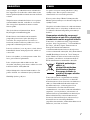 35
35
-
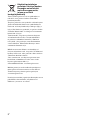 36
36
-
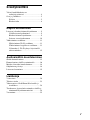 37
37
-
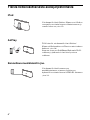 38
38
-
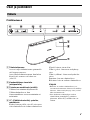 39
39
-
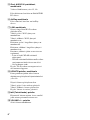 40
40
-
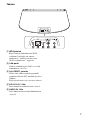 41
41
-
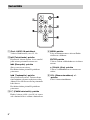 42
42
-
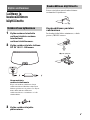 43
43
-
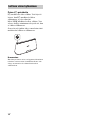 44
44
-
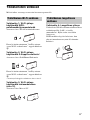 45
45
-
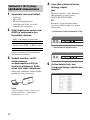 46
46
-
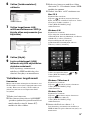 47
47
-
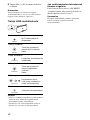 48
48
-
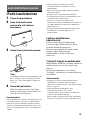 49
49
-
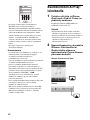 50
50
-
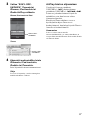 51
51
-
 52
52
-
 53
53
-
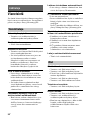 54
54
-
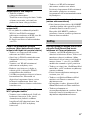 55
55
-
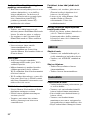 56
56
-
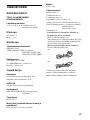 57
57
-
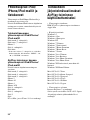 58
58
-
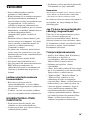 59
59
-
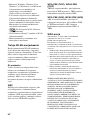 60
60
-
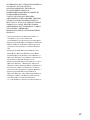 61
61
-
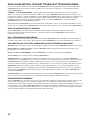 62
62
-
 63
63
-
 64
64
-
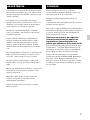 65
65
-
 66
66
-
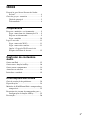 67
67
-
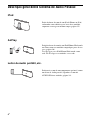 68
68
-
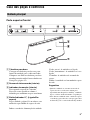 69
69
-
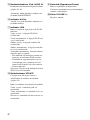 70
70
-
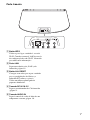 71
71
-
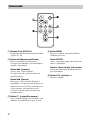 72
72
-
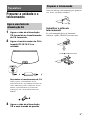 73
73
-
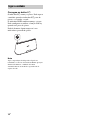 74
74
-
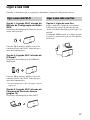 75
75
-
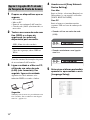 76
76
-
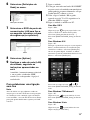 77
77
-
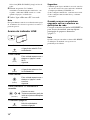 78
78
-
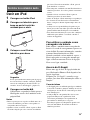 79
79
-
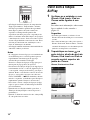 80
80
-
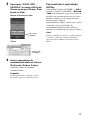 81
81
-
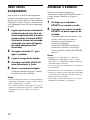 82
82
-
 83
83
-
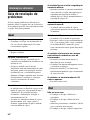 84
84
-
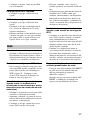 85
85
-
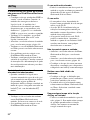 86
86
-
 87
87
-
 88
88
-
 89
89
-
 90
90
-
 91
91
-
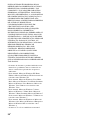 92
92
-
 93
93
-
 94
94
-
 95
95
-
 96
96
-
 97
97
-
 98
98
-
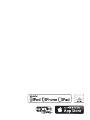 99
99
-
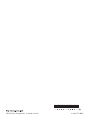 100
100
Sony RDP-XA700iPN Bruksanvisning
- Kategori
- Leksaker
- Typ
- Bruksanvisning
på andra språk
- eesti: Sony RDP-XA700iPN Omaniku manuaal
- português: Sony RDP-XA700iPN Manual do proprietário